Hostwinds Tutoriels
Résultats de recherche pour:
Table des matières
Comment se connecter à votre station SHOUTcast
Mots clés: SHOUTcast
Avec un serveur shoutcast, vous pouvez obtenir vos auditeurs à optimiser, tels que directement via votre site ou votre page Web ou même en téléchargeant un fichier pour leur application audio préférée. Dans tous les cas, ce guide vous montrera comment vous pouvez l'obtenir facilement via le panneau de commande Shoutcast Whmsonic.
Intégration d'un lecteur HTML5
Un excellent moyen de faire de la publicité pour votre station serait directement sur votre site. Ce serait en intégrant l'un des nombreux extraits de code disponibles dans votre code HTML pour votre page Web. Ces options se trouvent dans le Intégrations de sites Web section de votre panneau de contrôle SHOUTcast.
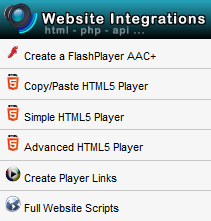
Créer un FlashPlayer AAC +
Bien que ce ne soit pas l'option la plus recommandée, vous pouvez intégrer votre station SHOUTcast à votre site via FlashPlayer. En cliquant sur le Créer un FlashPlayer AAC + du Intégrations de sites Web Menu, vous serez amené à une page où vous pouvez télécharger les fichiers de votre site. Un inconvénient d'utiliser cette méthode est que ceux sans la flashPlayer ne pourront pas régler via cette méthode, comme indiqué dans l'image ci-dessous.
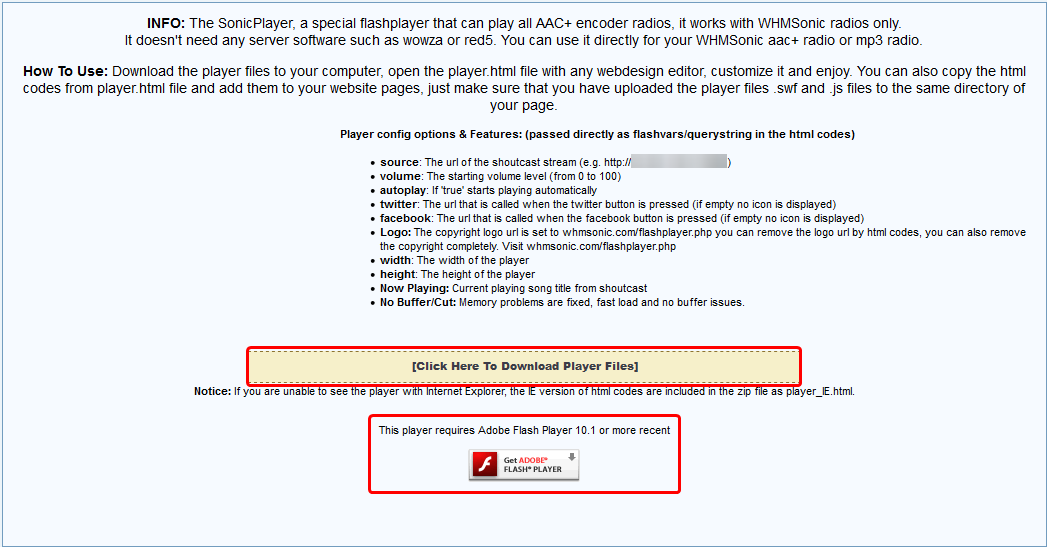
Copier / coller le lecteur HTML5
Le moyen le plus simple de faire jouer la station SHOUTcast sur votre site consiste à Copier / coller le lecteur HTML5 dans WHMSonic. Après avoir cliqué sur le Copier / coller le lecteur HTML5 dans le Intégrations de sites Web Menu, vous serez amené à une page avec un échantillon de joueur et un extrait de code à utiliser. L'exemple vous donne un aperçu de ce que le joueur ressemblerait si vous avez utilisé le code ci-dessous. Le code serait ajouté au code de votre site, où vous souhaitez que le lecteur affiche.
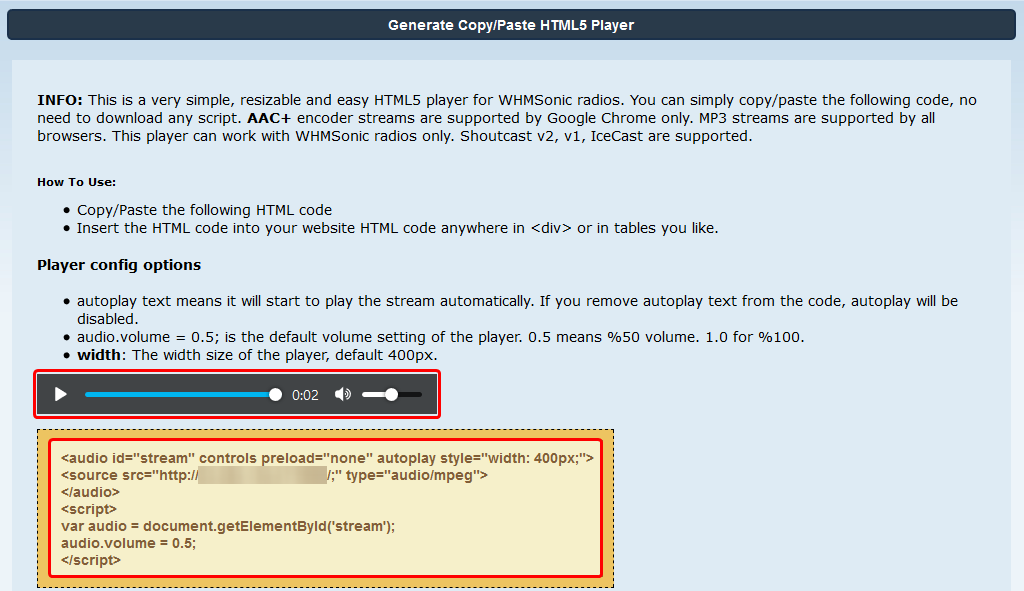
Lecteur HTML5 simple
En cliquant sur le Lecteur HTML5 simple du Intégrations de sites Web la liste vous présentera avec un plus avancé Copier / coller la version du joueur HTML5. Ce joueur peut également avoir l'air plus agréable sur certains navigateurs. Cependant, celui-ci n'est pas aussi avancé que la Lecteur HTML5 avancé. Sur cette page, au lieu d'être présenté avec un extrait de code à mettre sur votre site, cela vous donne les fichiers eux-mêmes qui doivent être utilisés pour le joueur. Vous les placeriez essentiellement dans le répertoire de votre site, où vous souhaitez que le joueur soit visualisé.
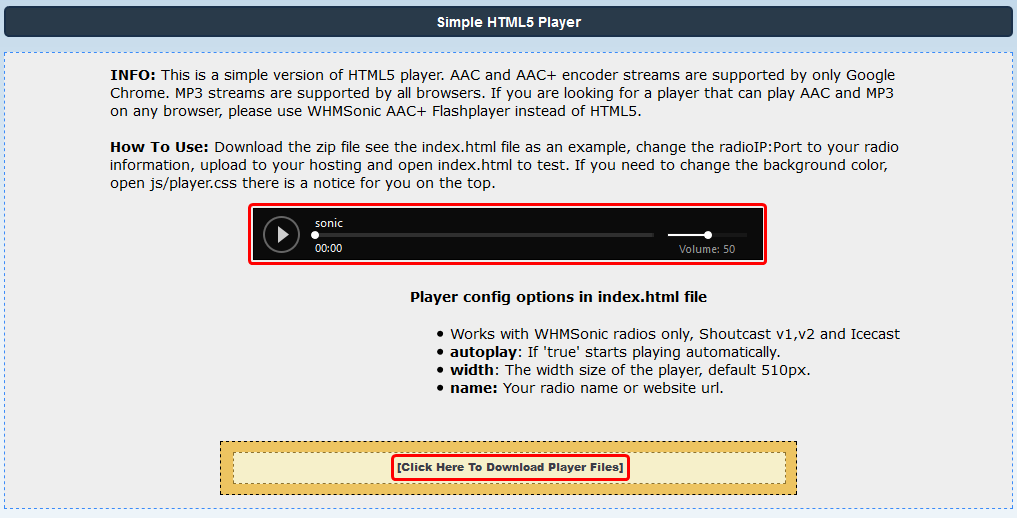
Lecteur HTML5 avancé
Il y a le Lecteur HTML5 avancé du Intégrations de sites Web Menu pour un joueur Web beaucoup plus agréable pour votre station Shoutcast. Bien que avec cette option, il est nécessaire d'avoir PHP activé sur votre serveur Web. Vous pouvez voir un exemple de ce que ce joueur ressemblerait à vos auditeurs, ainsi qu'un lien pour télécharger les fichiers du lecteur. Pour en configurer cela, vous souhaitez placer ces fichiers où vous souhaitez que le lecteur Web de votre station soit situé.
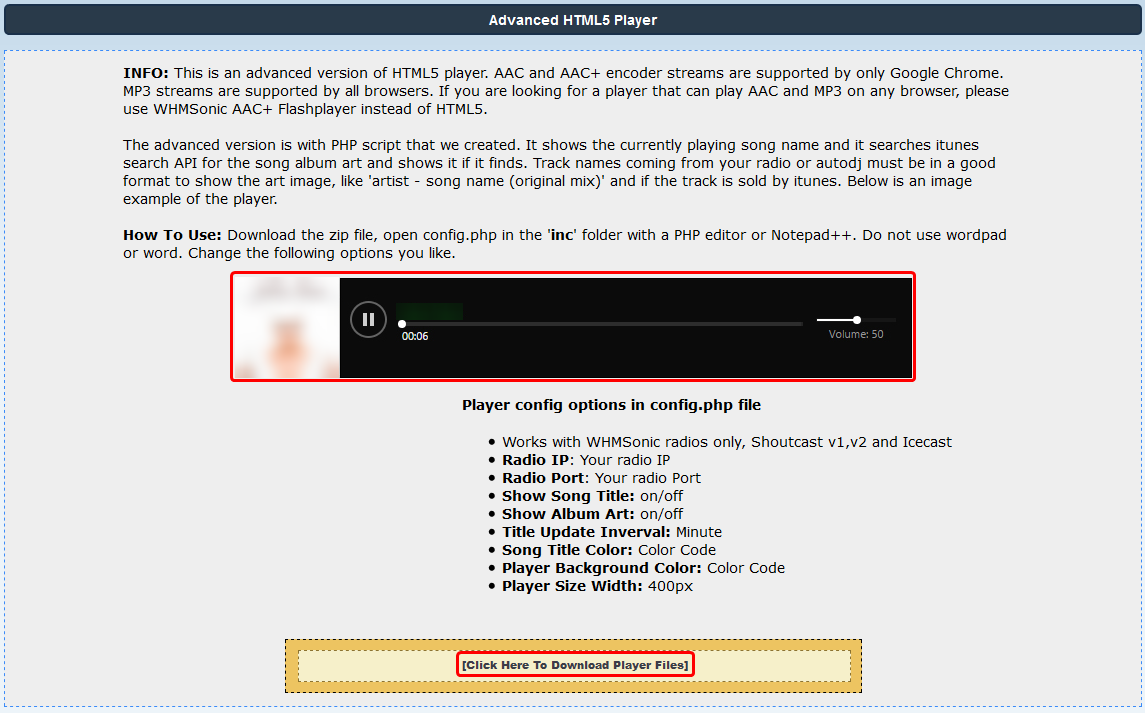
Créer des liens de joueur
Parfois, vous voudrez peut-être fournir des liens afin que vos auditeurs puissent écouter dans l'application de leur choix.Bien que cela ne soit pas facile pour certains de configurer, il peut être plus pratique que d'aller sur votre site Web.En sélectionnant Créer des liens de joueurVous serez présenté avec des hyperliens que vous pouvez avoir sur votre site pour vos auditeurs de télécharger des fichiers pour les lecteurs de médias externes. Les joueurs de médias avec une liaison de playlist fournie sont Winamp, Lecteur multimédia, Quick Time, et Vrai joueur. Vos auditeurs téléchargeraient le fichier de lecteur approprié via votre site, puis l'ouvriraient avec le lecteur pour commencer à écouter.
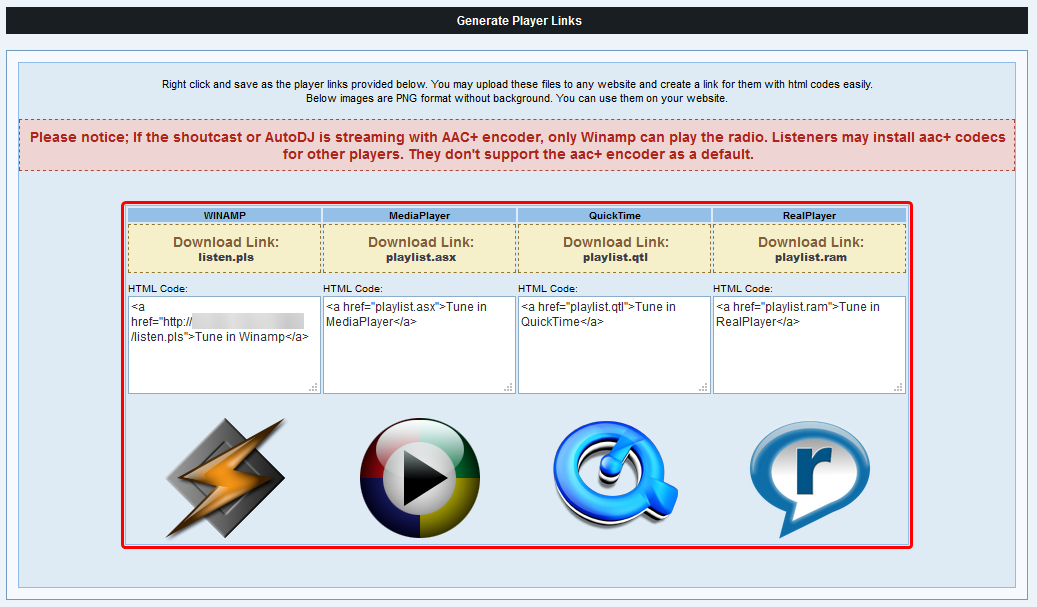
Si vous avez des questions ou si vous souhaitez une assistance, veuillez nous contacter via Chat en direct ou par soumettre un ticket avec notre équipe de support technique.
Écrit par Hostwinds Team / Peut 29, 2018
